VBA100本ノック 79本目:Wordにセル範囲を図として挿入
Word文書に、シートのセル範囲をリンクしない図として挿入する問題です。
ツイートでの見やすさを考慮して、ブック・シート指定等を適宜省略しています。
マクロVBAを初心者向けの基本から上級者向けの高度な内容までサンプルコードを掲載し解説しています。エクセル関数・機能・基本操作の入門解説からマクロVBAまでエクセル全般を網羅しています。
出題
出題ツイートへのリンク
#VBA100本ノック 79本目
ブックと同一フォルダにdoc1.docxがあります。
ブックマーク「エクセル表」の位置から、
・ブック名
・シート名
・A1セルからの表をリンクしない図で貼り付け
同一フォルダに「doc1_yyyymmdd.docx」で保存してWord終了してください。
※完成は画像を参照
※シートは任意
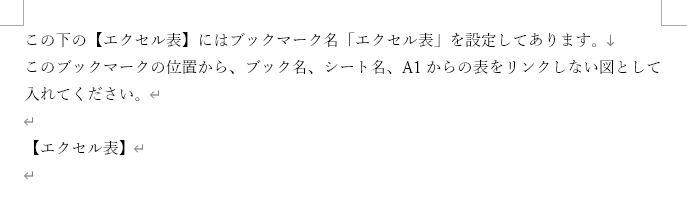
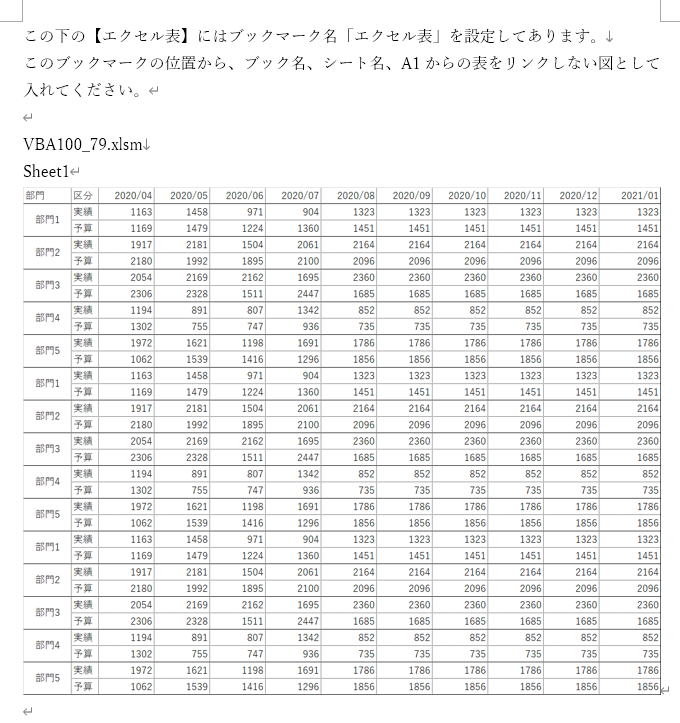
サンプルファイルです。
https://excel-ubara.com/vba100sample/VBA100_79.xlsm
https://excel-ubara.com/vba100sample/doc1.docx
https://excel-ubara.com/vba100sample/VBA100_79.zip
ブックと同一フォルダにdoc1.docxがあります。
ブックマーク「エクセル表」の位置から、
・ブック名
・シート名
・A1セルからの表をリンクしない図で貼り付け
同一フォルダに「doc1_yyyymmdd.docx」で保存してWord終了してください。
※完成は画像を参照
※シートは任意
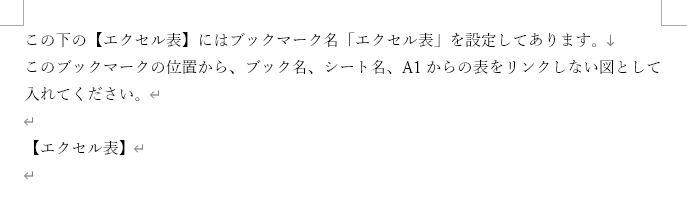
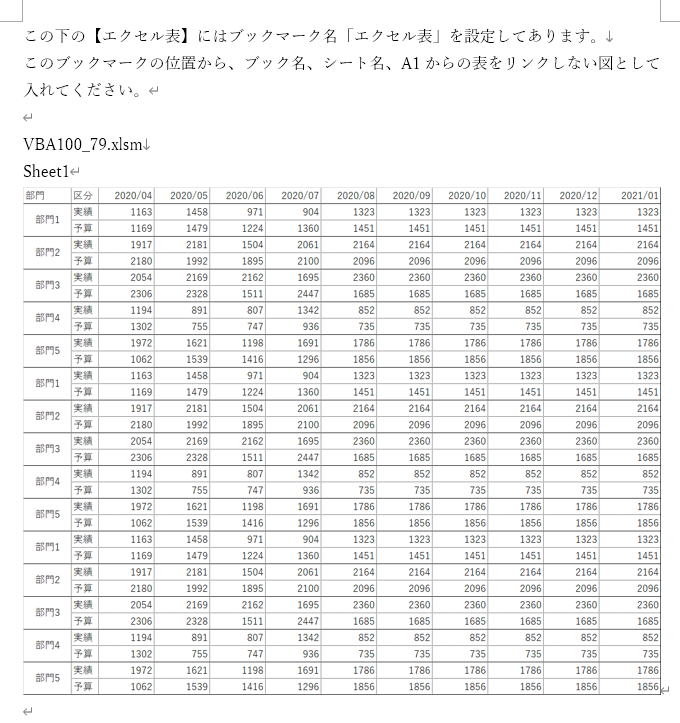
https://excel-ubara.com/vba100sample/VBA100_79.xlsm
https://excel-ubara.com/vba100sample/doc1.docx
https://excel-ubara.com/vba100sample/VBA100_79.zip
VBA作成タイム
この下に頂いた回答へのリンクと解説を掲載しています。
途中まででも良いので、できるだけ自分でVBAを書いてみましょう。
他の人の回答および解説を見て、書いたVBAを見直してみましょう。
頂いた回答
解説
基本的な考え方は「71本目:パワーポイントへグラフを貼り付け」と同じになります。
Wordには「マクロの記録」があるので、やりやすい面もあると思います。
ブックマークの操作さえわかれば、ブックマークへのジャンプと文字列を書き込む部分は、ほぼマクロの記録のまま使えます。
Wordでは改行と改段落の違いがあり悩ましいところです。
サンプル画像ではブック名の後は改行、シート名の後ろは改段落にしていて、上記VBAでは書き分けています。
図として貼り付ける場合のDataType等については記事補足に記載しました。
Wordには「マクロの記録」があるので、やりやすい面もあると思います。
ブックマークの操作さえわかれば、ブックマークへのジャンプと文字列を書き込む部分は、ほぼマクロの記録のまま使えます。
Sub VBA100_80_01()
Dim wb As Workbook: Set wb = ThisWorkbook
Dim ws As Worksheet: Set ws = wb.ActiveSheet
Dim objWord As Word.Application, objDoc As Word.Document
Set objWord = CreateObject("Word.Application")
Set objDoc = objWord.Documents.Open(wb.Path & "\doc1.docx")
objDoc.Bookmarks("エクセル表").Select
objWord.Selection.TypeText ws.Parent.Name & vbVerticalTab
objWord.Selection.TypeText ws.Name & vbCr
ws.Range("A1").CurrentRegion.Copy
objWord.Selection.PasteSpecial Link:=False, DataType:=wdPasteEnhancedMetafile,
Placement:=wdInLine
Application.CutCopyMode = False
objDoc.SaveAs2 Replace(objDoc.FullName, ".docx", Format(Date, "_yyyymmdd") & ".docx")
objDoc.Close SaveChanges:=False
objWord.Quit
Set objWord = Nothing
End Sub
サンプル画像ではブック名の後は改行、シート名の後ろは改段落にしていて、上記VBAでは書き分けています。
図として貼り付ける場合のDataType等については記事補足に記載しました。
補足
ブックマークはオブジェクトなので、これを見つけた後はいろいろな書き方ができます。
先のVBAでは、Selectしてからその位置から順に出力しています。
Wordの改行と改段落
Dim bm As Bookmark
Set bm = objDoc.Bookmarks("エクセル表")
先のVBAでは、Selectしてからその位置から順に出力しています。
Wordには改行と改段落がありますが、ぱっと見ただけでは分かりずらいですよね。
問題文に添付した完成後の画像では、
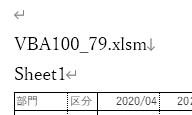
VBA100_79.xlsmの後ろは改行で、Sheet1の後ろは改段落にしています。
問題文に添付した完成後の画像では、
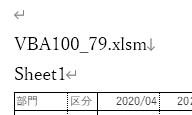
| VBAの定数 | 文字コード | 意味 |
| vbCr | 13 | 改段落 |
| vbLf | 10 | 改段落 |
| vbCrLf | 1310 | 改段落 |
| vbVerticalTab | 11 | 改行 |
PasteSpecial:図として貼り付け
Selection.PasteSpecial (IconIndex, Link, Placement, DisplayAsIcon, DataType,
IconFileName, iconlabel)
VBAリファレンスより抜粋したものを編集・追記しています。
WdPasteDataTypeクラスの定数
| 名前 | 説明 |
| IconIndex | DisplayAsIconがTrueの場合、この引数は、引数IconFilenameで指定したプログラムファイルで使用するアイコンに対応する数値です。 この引数を省略した場合は、1番目(既定値)のアイコンが使用されます。 |
| Link | Trueクリップボード内容のソースファイルへのリンクを作成します。 既定値はFalseです。 |
| Placement | Wdoleplacement定数のいずれかをすることができます。 1(wdFloatOverText):Float over text. 0(wdInLine):In line with text. |
| DisplayAsIcon | 真のリンクをアイコンとして表示します。 既定値はfalse。 |
| DataType | クリップボードの内容を文書に挿入するときの書式を指定します。 WdPasteDataTypeクラスの定数(下記参照)を使用します。 |
| IconFileName | DisplayAsIconがTrueの場合、この引数は、表示するアイコンが格納されるファイルのパスとファイル名です。 |
| IconLabel | DisplayAsIconがTrueの場合、この引数は、アイコンの下に表示されるテキストです。 |
| 名前 | 値 | 説明 |
| wdPasteBitmap | 4 | ビットマップ |
| wdPasteDeviceIndependentBitmap | 5 | デバイスに依存しないビットマップ |
| wdPasteEnhancedMetafile | 9 | 拡張メタファイル |
| wdPasteHTML | 10 | HTML |
| wdPasteHyperlink | 7 | ハイパーリンク |
| wdPasteMetafilePicture | 3 | メタファイル |
| wdPasteOLEObject | 0 | OLE オブジェクト |
| Wdpaた Tf | 1 | リッチ テキスト形式 (RTF) |
| wdPasteShape | 8 | 図形 |
| wdPasteText | 2 | 文字列 |
これらは覚えきれるものでもありませんので、都度マクロの記録を使って調べれば良いと思います。
問題文でも、特に形式は指定しませんでした。
問題文でも、特に形式は指定しませんでした。
サイト内関連ページ
第138回.外部ライブラリ(ActiveXオブジェクト)|VBA入門
・事前バインディングと遅延バインディング(実行時バインディング) ・VBAで良く使われるライブラリ ・ActiveXオブジェクトの最後に
参照設定、CreateObject、オブジェクト式の一覧VBAでエクセル外のオブジェクトを使うときには、事前バインディングと遅延バインディング(実行時バインディング)の2通りがあります、この時それぞれ何を指定したらよいのか、指定する文字列が長いので結構探してしまうことが度々あります。そこで、自身の覚え書きとしての意味も含めて、参照設定、CreateObjectのclas…
GetObject関数|VBA関数・GetObject関数の構文 ・GetObjectの解説 ・GetObject関数の使用例 ・GetObject関数とCreateObject関数の使い分け ・CreateObject関数
同じテーマ「VBA100本ノック」の記事
・出題 ・頂いた回答 ・解説 ・補足 ・サイト内関連ページ
77本目:シート挿入イベント・出題 ・頂いた回答 ・解説 ・補足 ・サイト内関連ページ
78本目:グラフのデータ範囲拡張・出題 ・頂いた回答 ・解説 ・補足 ・サイト内関連ページ
79本目:Wordにセル範囲を図として挿入80本目:読み取り専用で保存できないブックにする
・出題 ・頂いた回答 ・解説 ・補足 ・サイト内関連ページ
81本目:全フィルターの絞り込解除・出題 ・頂いた回答 ・解説 ・補足 ・サイト内関連ページ
81本目:全フィルターの絞り込解除・出題 ・頂いた回答 ・解説 ・補足 ・サイト内関連ページ
82本目:ブックのドキュメントプロパティを取得・出題 ・頂いた回答 ・解説 ・補足 ・サイト内関連ページ
83本目:請求書を作成してPDF出力・出題 ・頂いた回答 ・解説 ・補足 ・サイト内関連ページ
84本目:ブックの自動バックアップ・出題 ・頂いた回答 ・解説 ・補足 ・サイト内関連ページ
85本目:請求日から入金予定日を算出・出題 ・頂いた回答 ・解説 ・補足 ・サイト内関連ページ
新着記事NEW ・・・新着記事一覧を見る
ブール型(Boolean)のis変数・フラグについて|VBA技術解説(2024-04-05)
テキストの内容によって図形を削除する|VBA技術解説(2024-04-02)
ExcelマクロVBA入門目次|エクセルの神髄(2024-03-20)
VBA10大躓きポイント(初心者が躓きやすいポイント)|VBA技術解説(2024-03-05)
テンキーのスクリーンキーボード作成|ユーザーフォーム入門(2024-02-26)
無効な前方参照か、コンパイルされていない種類への参照です。|エクセル雑感(2024-02-17)
初級脱出10問パック|VBA練習問題(2024-01-24)
累計を求める数式あれこれ|エクセル関数応用(2024-01-22)
複数の文字列を検索して置換するSUBSTITUTE|エクセル入門(2024-01-03)
いくつかの数式の計算中にリソース不足になりました。|エクセル雑感(2023-12-28)
アクセスランキング ・・・ ランキング一覧を見る
1.最終行の取得(End,Rows.Count)|VBA入門
2.セルのコピー&値の貼り付け(PasteSpecial)|VBA入門
3.RangeとCellsの使い方|VBA入門
4.ひらがな⇔カタカナの変換|エクセル基本操作
5.繰り返し処理(For Next)|VBA入門
6.変数宣言のDimとデータ型|VBA入門
7.ブックを閉じる・保存(Close,Save,SaveAs)|VBA入門
8.並べ替え(Sort)|VBA入門
9.セルのクリア(Clear,ClearContents)|VBA入門
10.Findメソッド(Find,FindNext,FindPrevious)|VBA入門
- ホーム
- マクロVBA入門編
- VBA100本ノック
- 79本目:Wordにセル範囲を図として挿入
このサイトがお役に立ちましたら「シェア」「Bookmark」をお願いいたします。
記述には細心の注意をしたつもりですが、
間違いやご指摘がありましたら、「お問い合わせ」からお知らせいただけると幸いです。
掲載のVBAコードは動作を保証するものではなく、あくまでVBA学習のサンプルとして掲載しています。
掲載のVBAコードは自己責任でご使用ください。万一データ破損等の損害が発生しても責任は負いません。
